Kung minsan, maaaring kailanganin mong sumangguni sa isang PDF habang gumagawa ng Excel file. Sa halip na banggitin ang nilalaman mula sa PDF, ang pag-embed ng buong PDF sa Excel file ay magiging mas epektibo. Ang Microsoft Excel ay may opsyon na magpasok ng mga ganoong file sa anyo ng isang bagay o kahit na isang link!
Ang pag-embed ay nagbibigay-daan sa mga mambabasa na bisitahin ang mga sanggunian kung nais nila nang hindi nakakagambala sa kanila mula sa pangunahing nilalaman. Kung interesado kang maglagay ng PDF sa iyong Excel file, payagan ang artikulong ito na maging gabay mo. Sa artikulong ito, isinama namin ang dalawang na paraan para magpasok ng PDF sa Excel, kaya patuloy na magbasa!
Paano Magpasok ng PDF Sa Excel?
Tulad ng nabanggit mas maaga, mayroong dalawang paraan na maaari kang magdagdag ng PDF sa iyong Excel file; bilang isang bagay o isang link. Pareho sa mga feature na ito ay mga built-in na feature na inaalok ng Excel mismo. Sa seksyong ito, binanggit namin ang sunud-sunod na proseso ng pagpasok ng PDF sa Excel gamit ang parehong paraan.
I-embed ang PDF bilang isang Bagay
Maaari mong ilakip ang iyong PDF bilang isang object sa iyong Excel. Maaari mo itong ipakita bilang isang icon o kahit na ilagay ang link sa lokasyon ng file. Upang sundin ang mga hakbang na isinama namin sa ibaba, tiyaking na-save mo ang iyong PDF file sa iyong device.
Sumangguni sa mga sumusunod na hakbang upang i-embed ang iyong PDF bilang isang bagay sa iyong Excel file:
Buksan ang iyong worksheet mula sa MS Excel. Mula sa menu bar, piliin ang Ipasok. 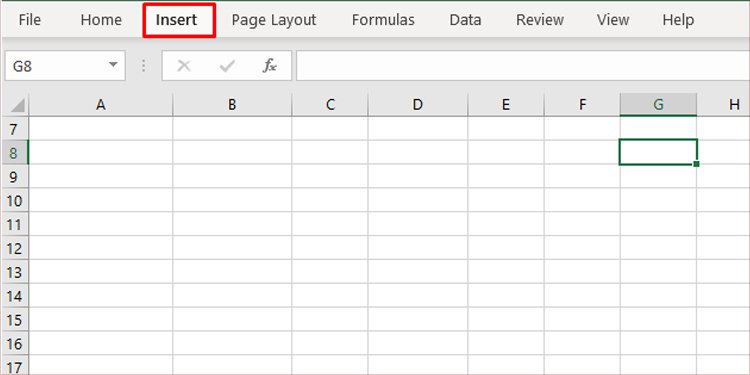
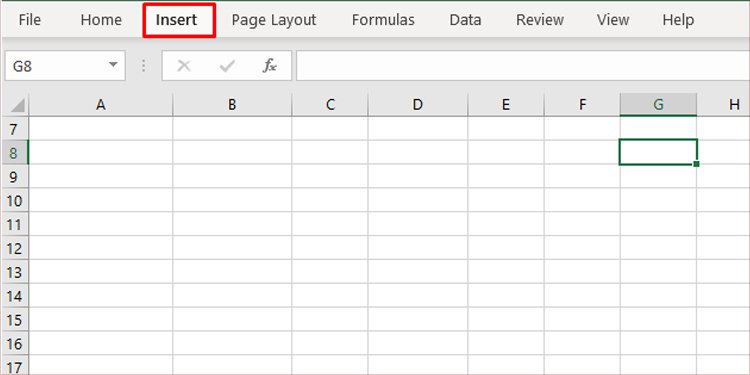 Hanapin at piliin ang Bagay mula sa kanang bahagi sa itaas ng ribbon.
Hanapin at piliin ang Bagay mula sa kanang bahagi sa itaas ng ribbon.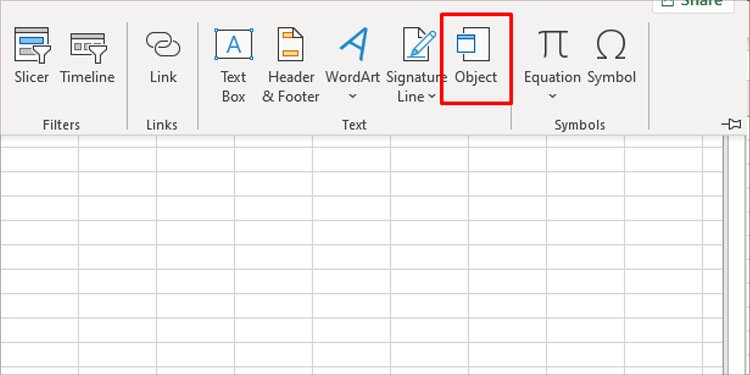
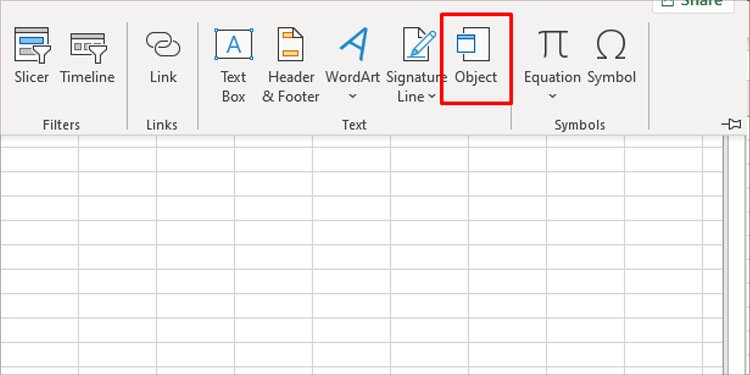 Mula ang Object window, piliin ang tab na Gumawa mula sa File. Piliin ang button na Browse.
Mula ang Object window, piliin ang tab na Gumawa mula sa File. Piliin ang button na Browse.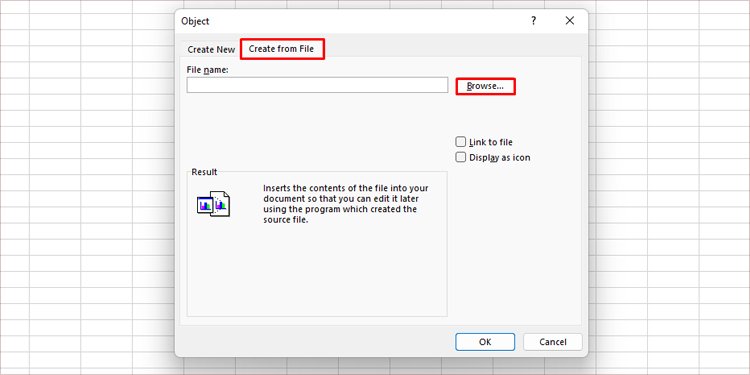
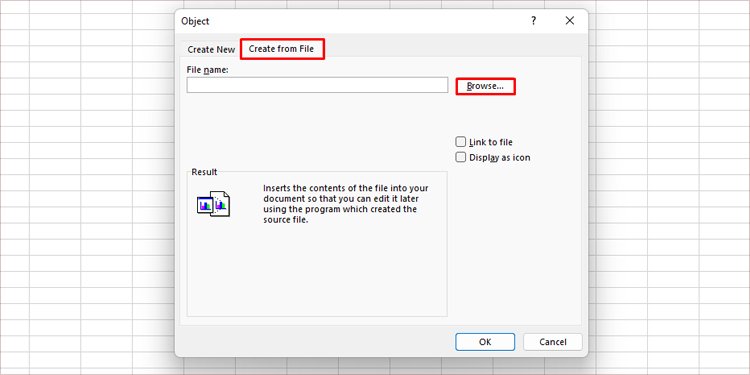 Mag-navigate sa lokasyon ng iyong file, piliin ito at mag-click sa Ipasok.
Mag-navigate sa lokasyon ng iyong file, piliin ito at mag-click sa Ipasok.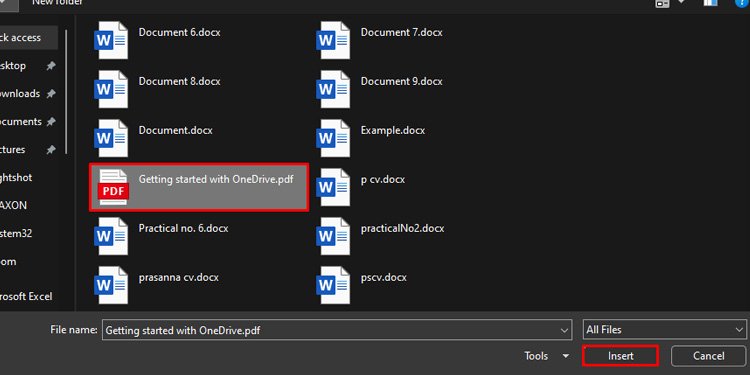
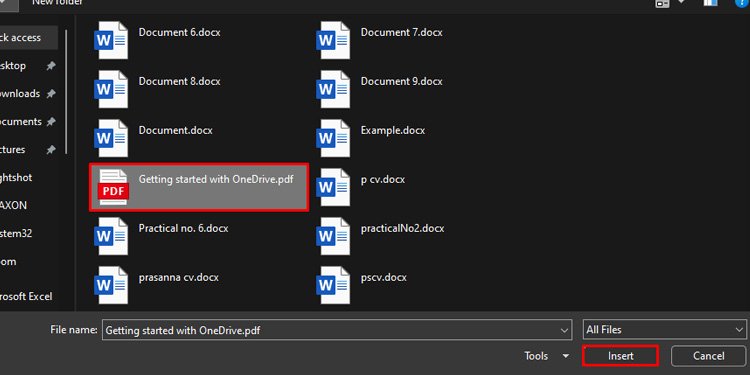 Piliin ang kahon sa tabi ng alinman sa Link sa file o Ipakita bilang icon mula sa window. I-click ang OK.
Piliin ang kahon sa tabi ng alinman sa Link sa file o Ipakita bilang icon mula sa window. I-click ang OK.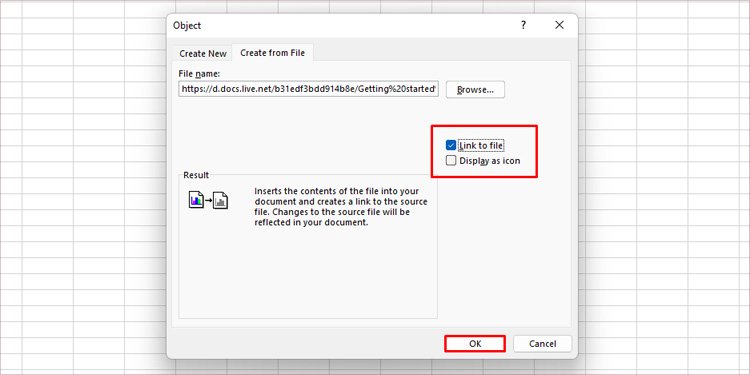
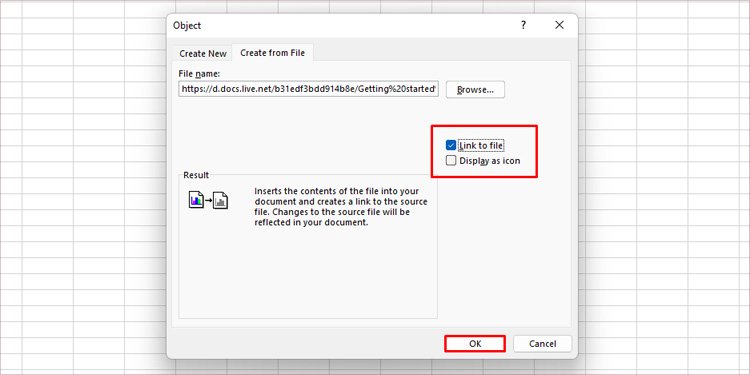
Insert Hyperlink
Mayroon ding feature ang Excel na mag-hyperlink mga file mula sa iyong device patungo sa iyong Excel file. Maaari mong iwanan ang hyperlink kung ano ito o kahit na may naka-link na teksto ng placeholder. Halimbawa, sa halip na ipasok ang address na www.google.com, maaari mo lamang ilakip ang address sa isang placeholder tulad nito: Google.
Kung gusto mong i-link ang PDF mula sa iyong Excel file, sundin ang mga hakbang na ito:
Buksan ang iyong Excel file. Tumungo sa Ipasok mula sa menu bar.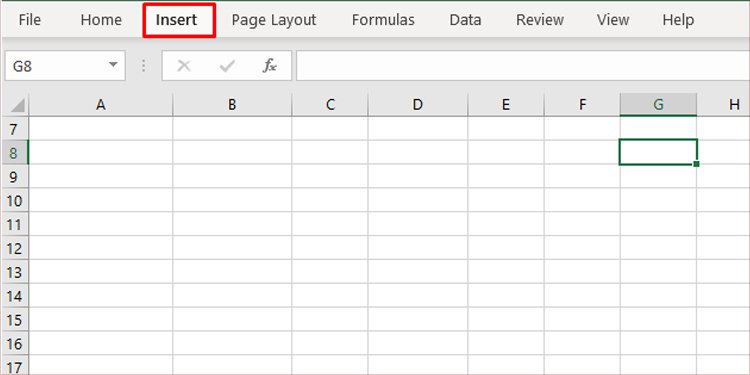
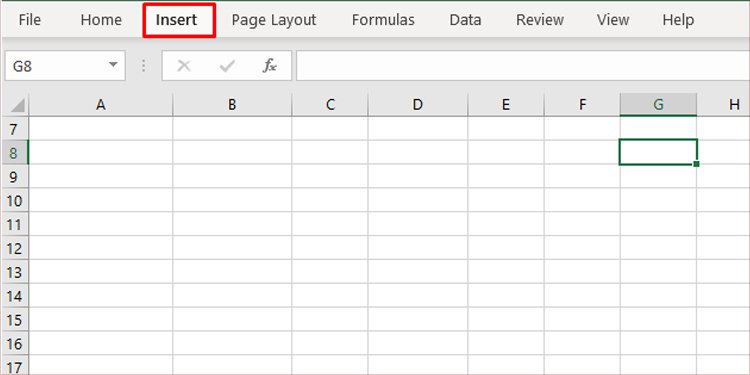 Piliin ang Link mula sa ribbon.
Piliin ang Link mula sa ribbon.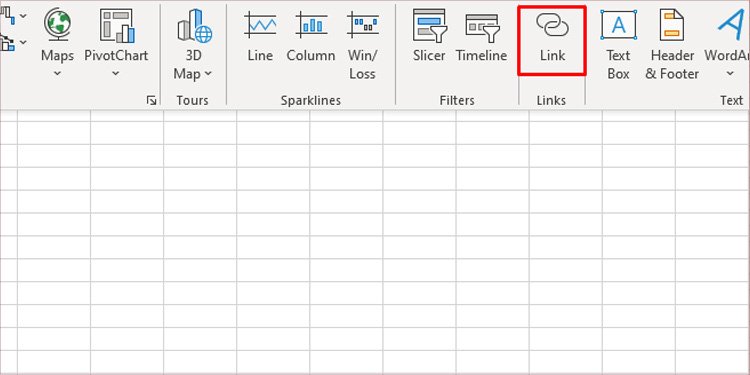
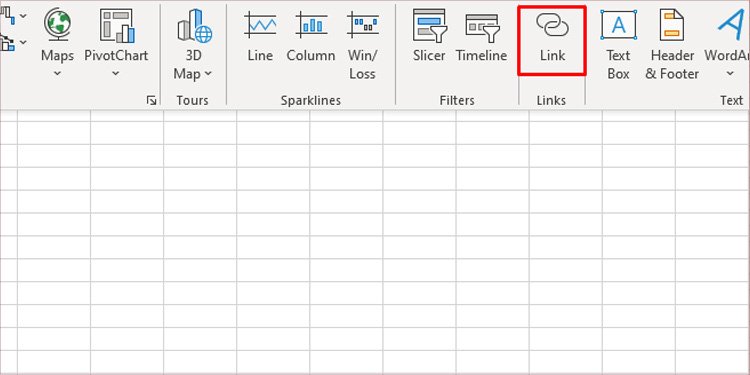 Mula sa Insert Hyperlink window, ilagay ang iyong placeholder text sa message box sa tabi ng Text na ipapakita.
Mula sa Insert Hyperlink window, ilagay ang iyong placeholder text sa message box sa tabi ng Text na ipapakita.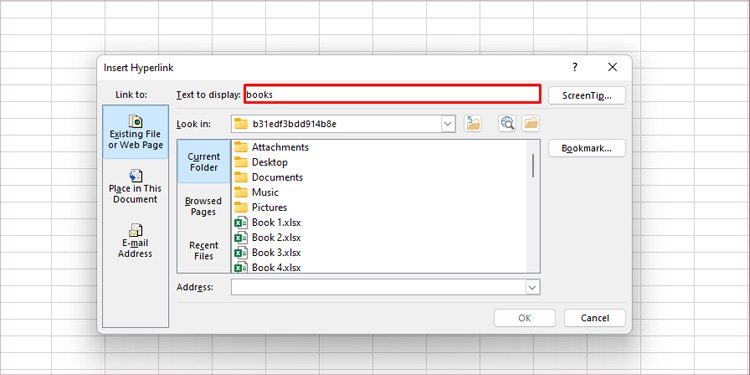 I-drop ang menu sa tabi ng Tumingin, pagkatapos ay piliin ang lokasyon ng iyong PDF. Piliin ang iyong PDF, pagkatapos ay i-click ang OK.
I-drop ang menu sa tabi ng Tumingin, pagkatapos ay piliin ang lokasyon ng iyong PDF. Piliin ang iyong PDF, pagkatapos ay i-click ang OK.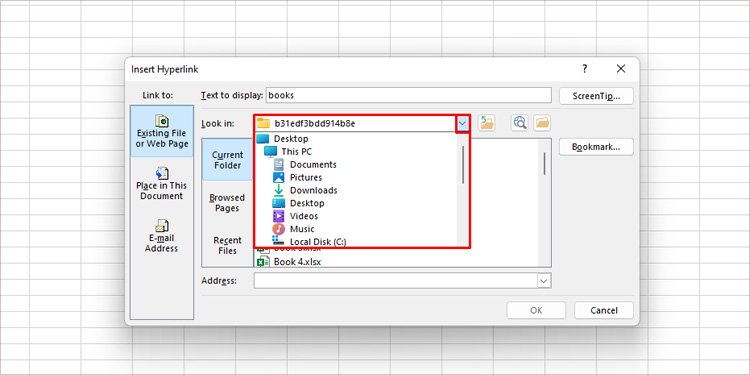
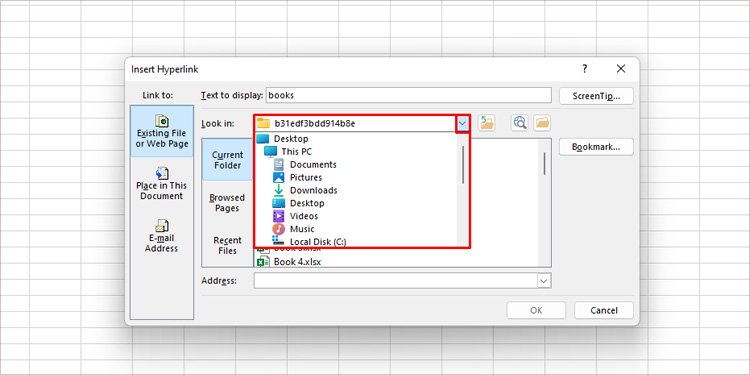
Mga Opsyon sa Pag-format ng Bagay
Pagkatapos ipasok ito sa iyong Excel file, maaari mong bahagyang i-format ang object na iyong naka-embed, kasama ang caption at icon nito. Ito ay madaling gamitin kung gusto mong palitan ang pangalan ng file sa isang bagay maliban sa kung ano ang unang pangalan ng file.
Upang i-format ang bagay na iyong ipinasok sa iyong Excel file, sundin ang mga hakbang na ito:
Mula sa Excel grid, i-right click sa iyong object.Piliin ang ikaapat na opsyon (pangalan) Object > Convert.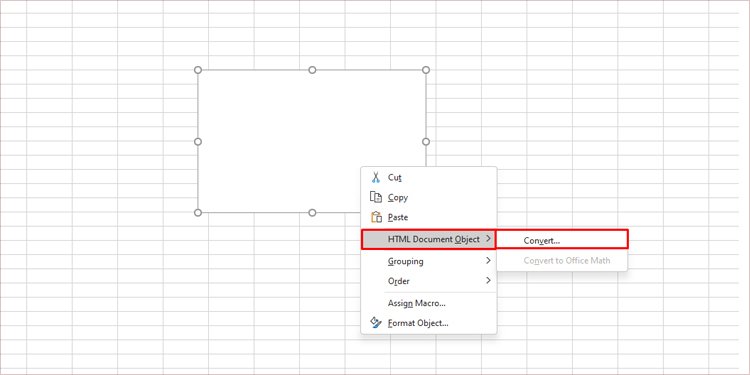
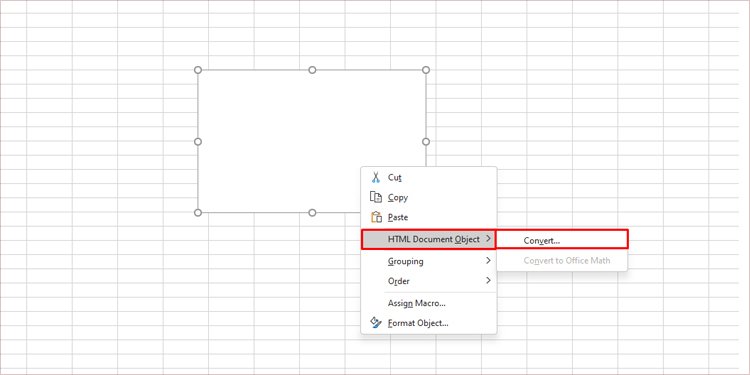 Mula sa Convert window, piliin ang Change Icon:Kung gusto mong baguhin ang file, piliin ang Browse button at piliin ang iyong bagong file mula sa iyong device. Mula sa seksyong Icon, baguhin ang icon ng display. Magpasok ng bagong display text sa seksyong Caption.
Mula sa Convert window, piliin ang Change Icon:Kung gusto mong baguhin ang file, piliin ang Browse button at piliin ang iyong bagong file mula sa iyong device. Mula sa seksyong Icon, baguhin ang icon ng display. Magpasok ng bagong display text sa seksyong Caption.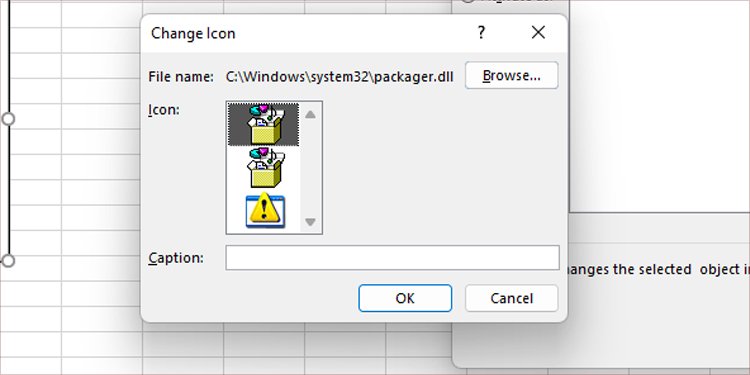
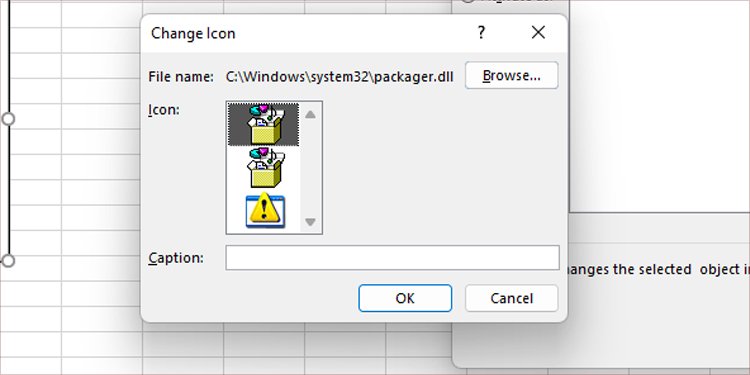 Piliin OK. Kung hindi mo gustong magpanatili ng icon, alisin sa pagkakapili ang button para sa Ipakita bilang icon.
Piliin OK. Kung hindi mo gustong magpanatili ng icon, alisin sa pagkakapili ang button para sa Ipakita bilang icon.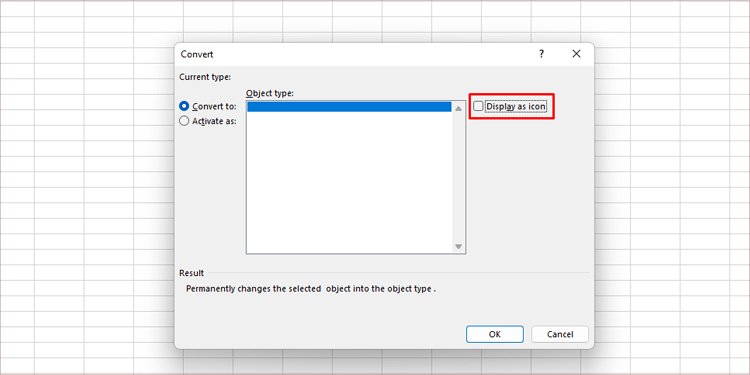
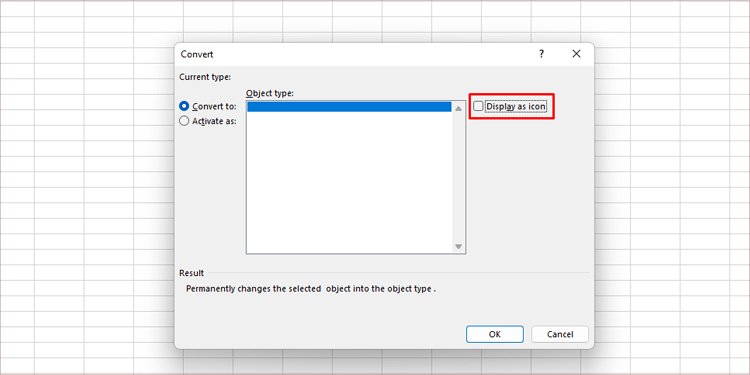 I-click ang OK.
I-click ang OK.
Mga Madalas Itanong
Bakit Hindi Ako Mag-embed ng PDF sa Excel?
May ilang dahilan kung bakit hindi mo magawang mag-embed ng PDF sa iyong Excel workbook. Ang isa sa mga dahilan ay maaaring ang PDF na gusto mong ipasok ay protektado. Bukod pa rito, maaaring nasira ang iyong PDF file, na lumilikha ng mga problema sa pagbubukas ng file.
Paano Magbukas ng PDF sa Excel?
Maaari kang palaging magbukas ng PDF file sa Excel. Gayunpaman, maaaring iba ang hitsura ng iyong PDF sa Excel program. Sundin ang mga hakbang na ito upang buksan ang iyong PDF file sa Excel:
Ilunsad ang MS Excel. Mula sa menu bar, pumunta sa File.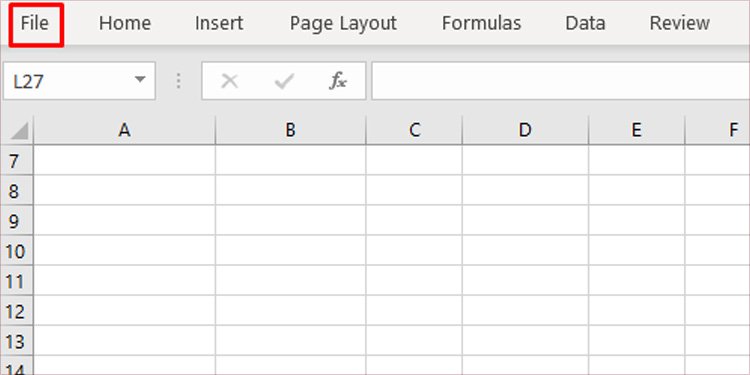
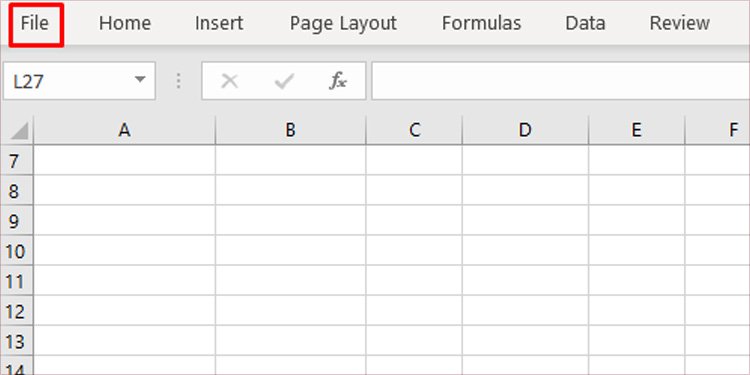 Hanapin ang Buksan mula sa sidebar at piliin ito.
Hanapin ang Buksan mula sa sidebar at piliin ito.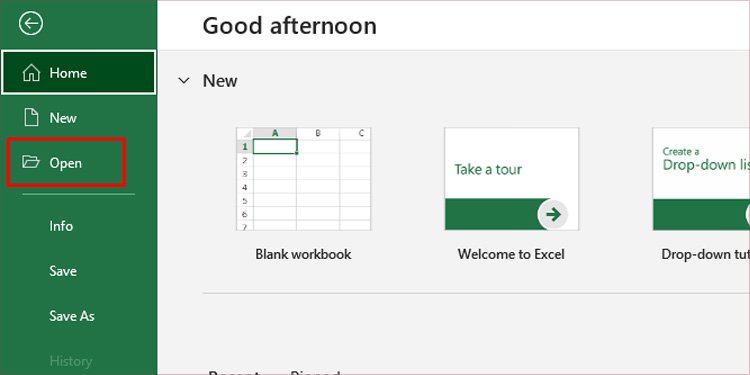
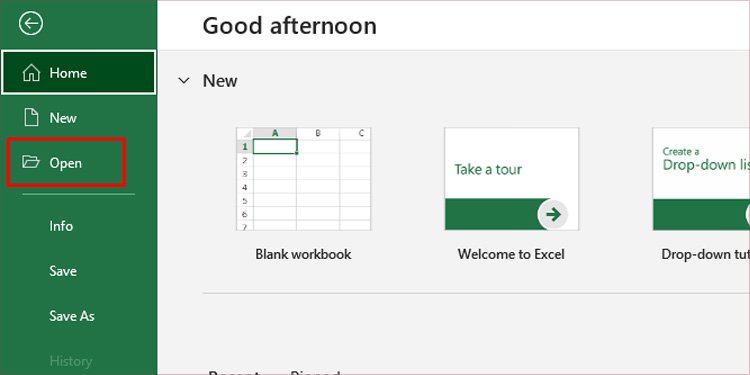 I-click ang Browse, pagkatapos ay piliin ang iyong PDF mula sa iyong device.
I-click ang Browse, pagkatapos ay piliin ang iyong PDF mula sa iyong device.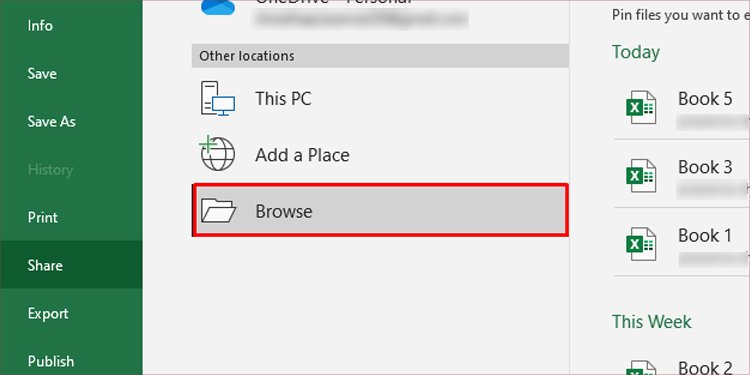
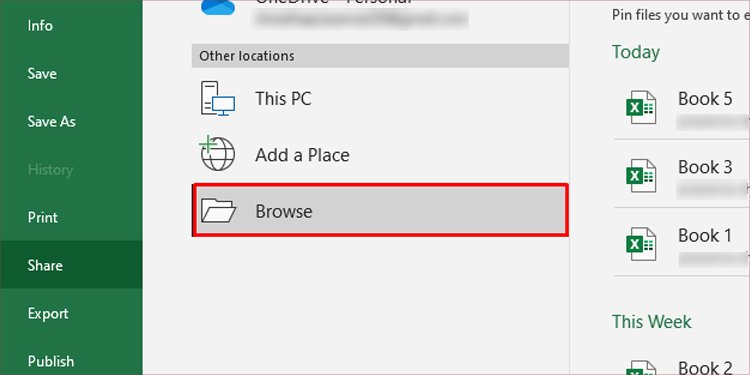 Piliin ang Buksan.
Piliin ang Buksan.
